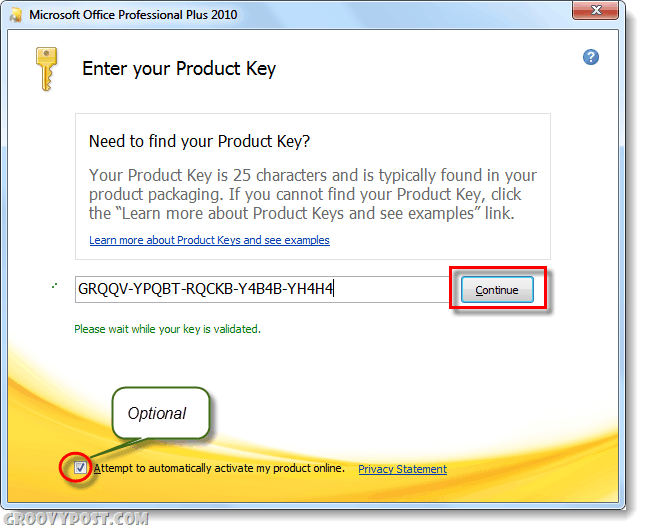Как да отворите режим на частно сърфиране във вашия браузър
Chrome Google Microsoft Edge Firefox сафари / / December 23, 2020
Последна актуализация на

Частното сърфиране ви позволява да сърфирате в мрежата, без да оставяте следи след себе си. Google Chrome, Firefox, базиран на Chromium Edge и Safari, включително режим на частно / инкогнито сърфиране. В режим на частно сърфиране историята на сърфирането, бисквитките, временните интернет файлове, предпочитанията на сайта и паролите не се запазват. Но можете да запазвате отметки в режим на частно сърфиране и да запазвате изтеглените файлове.
Имайте предвид, че докато частното сърфиране пречи на информацията да се съхранява на вашия компютър, докато сърфирате, това не ви прави анонимни в мрежата. Вашият интернет доставчик и уебсайтовете, които посещавате, все още могат да ви проследяват.
Днес всички браузъри предлагат режим на частно сърфиране. Идеята е една и съща във всеки браузър, но е наречена нещо различно и работи малко по-различно във всеки браузър. Днес ви показваме как да влезете в режим на частно сърфиране в Chrome, Firefox, базиран на Chromium Edge и Safari.
Chrome - Windows и Mac
За да влезете в режим на частно сърфиране в Chrome на Windows и Mac, щракнете върху бутона за меню в горния десен ъгъл на прозореца на браузъра. След това изберете Нов прозорец инкогнито.
В Windows можете също да използвате Ctrl + Shift + N пряк път или Shift + Command + N на Mac.
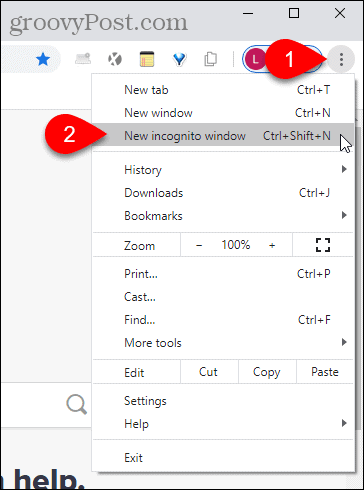
Ако имате Chrome в лентата на задачите в Windows, можете да щракнете с десния бутон върху иконата и да изберете Нов прозорец инкогнито.
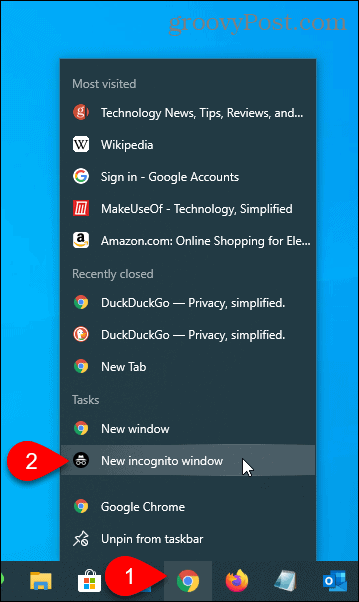
Chrome - iOS
В Chrome на вашия iPhone докоснете бутона за меню в долния десен ъгъл на екрана и след това докоснете Нов раздел „инкогнито“.
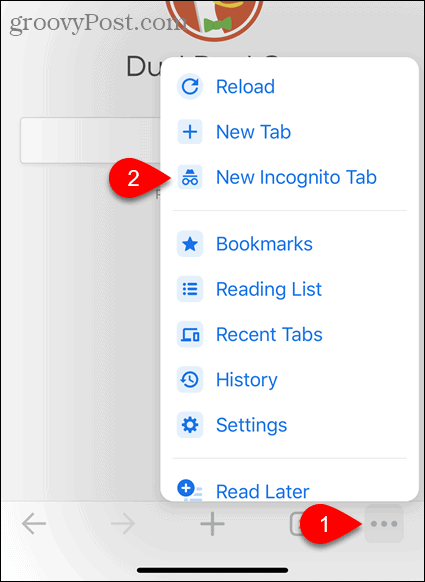
Можете също така дълго да натиснете иконата на Chrome на началния екран и след това да докоснете Търсене в режим „инкогнито“.
Ако използвате приспособления, можете да добавите приспособление за Chrome към екрана на приспособленията, като докоснете Добавяне на приспособление.
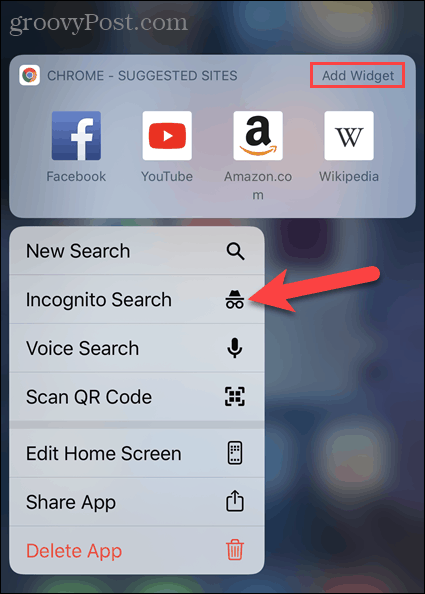
Плъзнете надясно по началния екран, за да стигнете до екрана на приспособленията. След това докоснете Търсене в режим „инкогнито“ на приспособлението за Chrome.
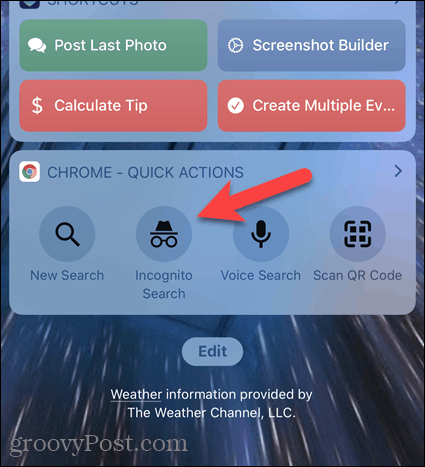
Firefox - Windows и Mac
За да влезете в режим на частно сърфиране във Firefox на Windows и Mac, щракнете върху бутона от менюто в горния десен ъгъл на прозореца на браузъра. След това изберете Нов частен прозорец.
В Windows можете също да използвате Ctrl + Shift + P пряк път или Shift + Command + P на Mac.
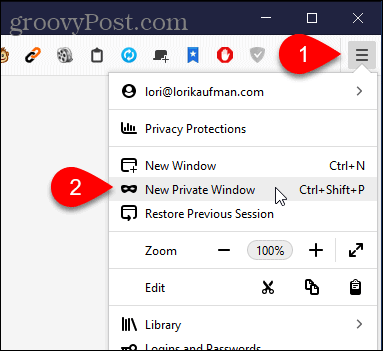
Ако имате Firefox в лентата на задачите в Windows, можете да щракнете с десния бутон върху иконата и да изберете Нов частен прозорец.
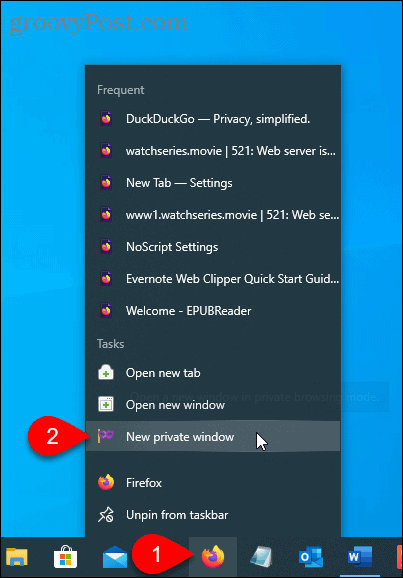
Firefox - iOS
Във Firefox на вашия iPhone докоснете бутона за раздели в долната част на екрана.
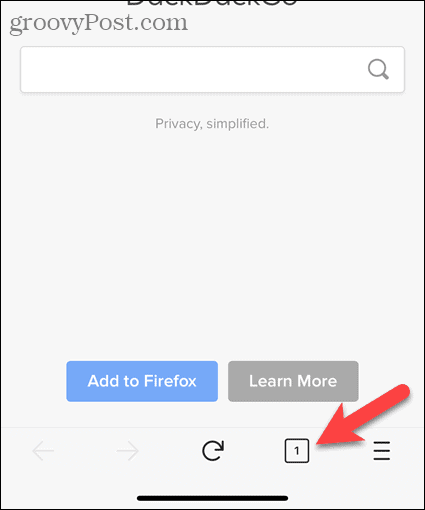
Показват се вашите отворени раздели. В долната част на екрана докоснете иконата на маска.
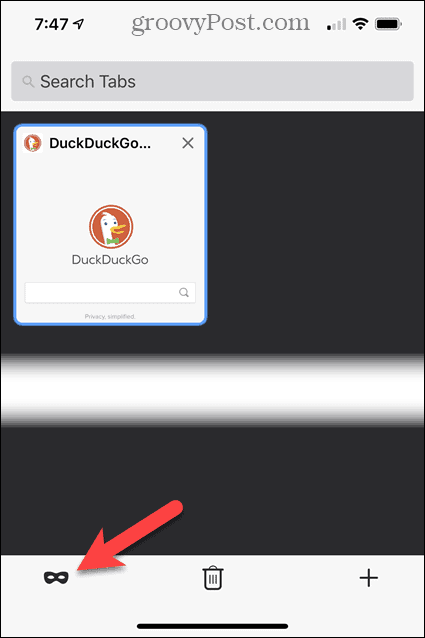
Частното сърфиране вече е активирано. Ако имате отворени раздели за частно сърфиране, те ще се показват тук.
За да отворите нов раздел за частно сърфиране, докоснете иконата плюс.
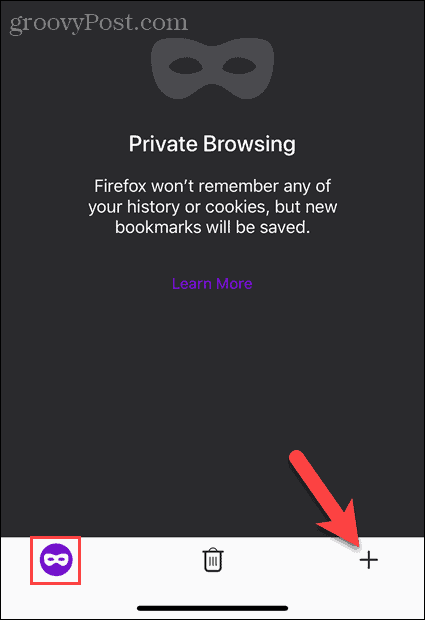
На бутона за раздела се показва лилава икона на маска, която показва, че сте в режим на частно сърфиране.
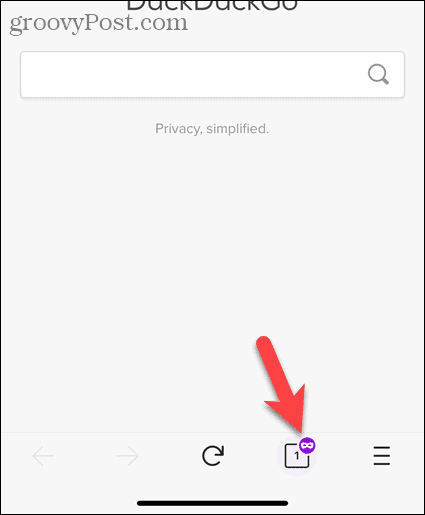
Можете също така дълго да натиснете иконата на Firefox на началния екран и след това да докоснете Нов частен раздел.
Ако използвате приспособления, можете да добавите приспособление Firefox към екрана на приспособленията, като докоснете Добавяне на приспособление.
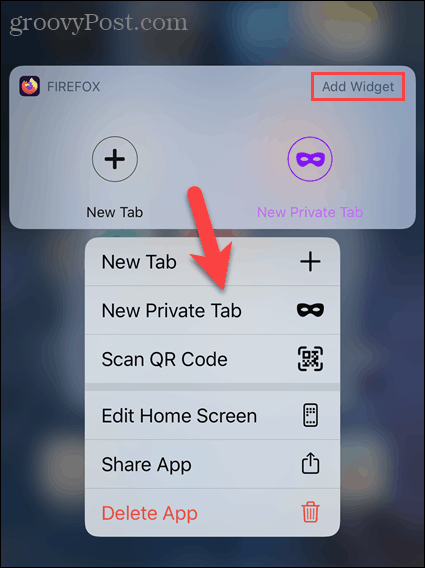
Плъзнете надясно по началния екран, за да стигнете до екрана на приспособленията. След това докоснете Нов частен раздел (иконата на маска) на приспособлението Firefox.
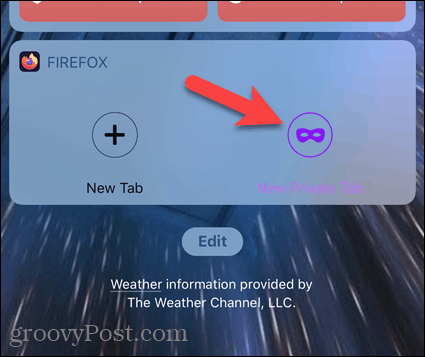
Базиран на Chromium Edge - Windows и Mac
За да влезете в режим на частно сърфиране в Edge на базата на Chromium на Windows и Mac, щракнете върху бутона за меню в горния десен ъгъл на прозореца на браузъра. След това изберете Нов прозорец InPrivate.
В Windows можете също да използвате Ctrl + Shift + N пряк път или Shift + Command + N на Mac.
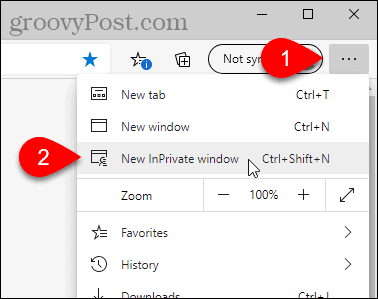
Ако имате Edge в лентата на задачите в Windows, можете да щракнете с десния бутон върху иконата и да изберете Нов прозорец InPrivate.
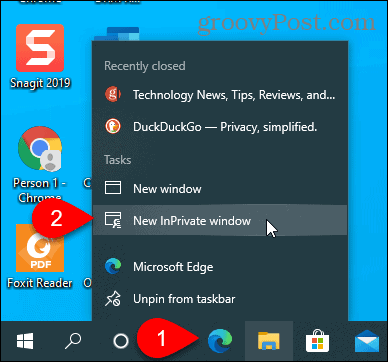
Имайте предвид, че можете да направите Стартирането на Microsoft Edge в режим InPrivate по подразбиране и на вашия компютър.
Chromium-Edge - iOS
В Edge на вашия iPhone докоснете бутона за раздели в долната част на екрана.
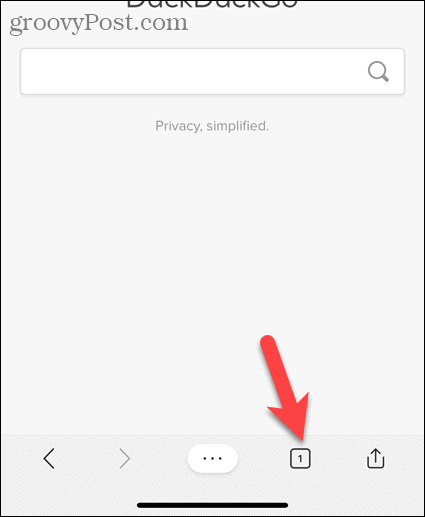
След това докоснете InPrivate в горната част на екрана, за да влезете в частен режим.
Докоснете Нов прозорец за да отворите нов раздел за частно сърфиране.
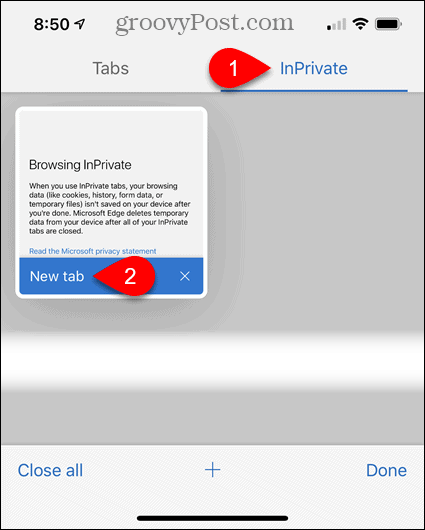
В нов раздел се показва съобщение, че сърфирате в личен режим.
За да излезете от режим на частно сърфиране, докоснете отново раздела и след това докоснете Раздели както е показано на горното изображение.
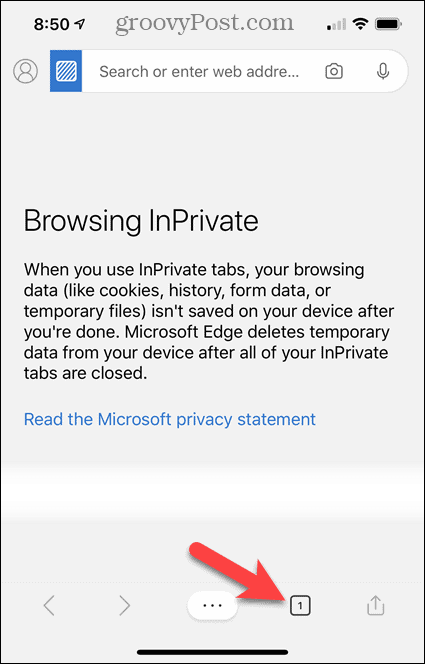
Можете също така дълго да натиснете иконата Edge на началния екран и след това да докоснете Нов раздел InPrivate.
Ако използвате приспособления, можете да добавите приспособление Edge към екрана на приспособленията, като докоснете Добавяне на приспособление.
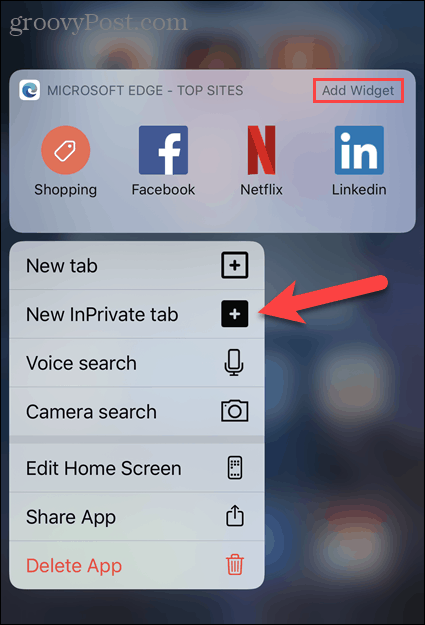
Плъзнете надясно по началния екран, за да стигнете до екрана на приспособленията. След това докоснете Нов раздел InPrivate на джаджата Edge.
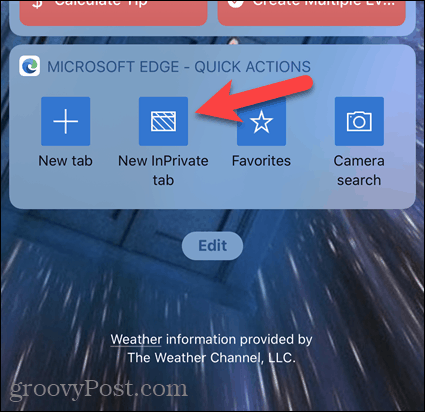
Safari - Mac
За да влезете в режим на частно сърфиране в Safari на Mac, отидете на Файл> Нов частен прозорецили натиснете Shift + Command + N пряк път.
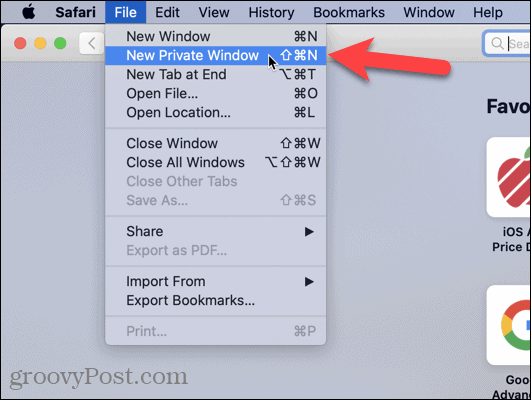
Safari - iOS
В Safari на вашия iPhone докоснете Бутон Tabs в долната част на екрана.
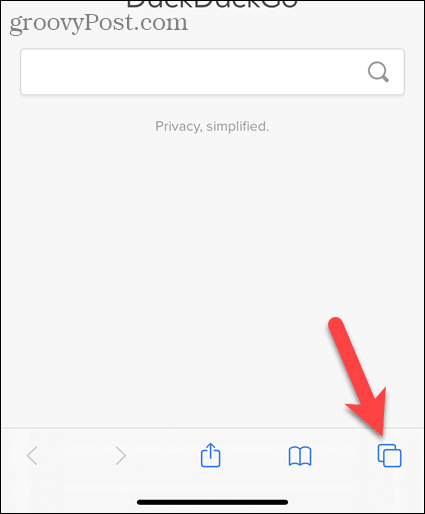
Показват се всички ваши отворени раздели. Докоснете Частен в долния ляв ъгъл на екрана.
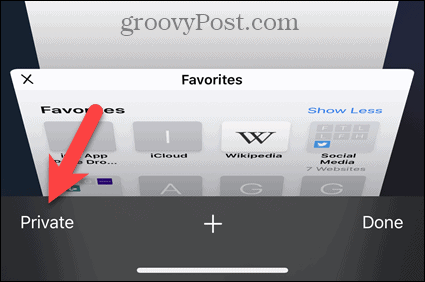
Вече сте в режим на частно сърфиране. Докоснете иконата плюс, за да отворите нов раздел за частно сърфиране.
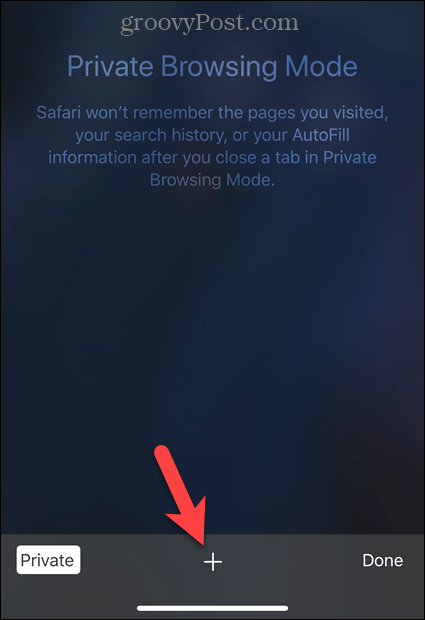
В нов раздел се показва съобщение, в което се казва, че сте в режим на частно сърфиране.
За да излезете от режим на частно сърфиране, докоснете отново бутона за раздели.
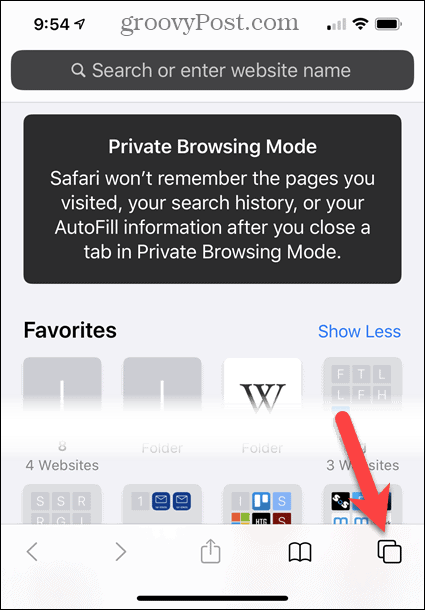
Докоснете Частен отново, за да излезете от режим на частно сърфиране.
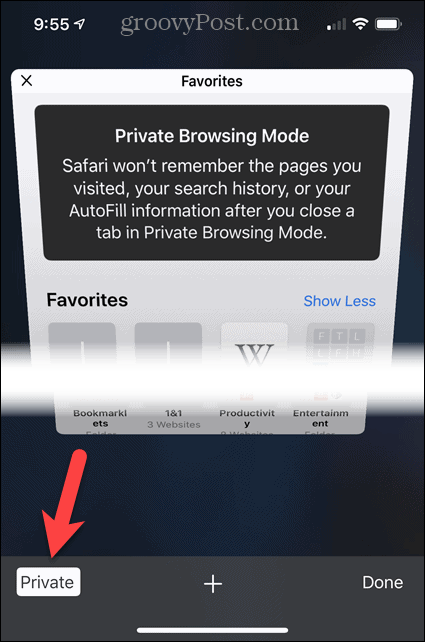
Направете режим на частно сърфиране по подразбиране
Ако използвате режим на частно сърфиране в браузъра си през повечето време, можете да направите браузъра отворено в режим на частно сърфиране по подразбиране.